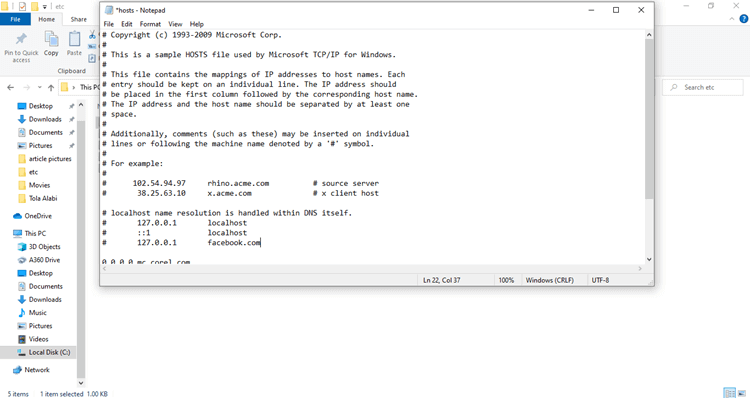Kako blokirati web stranicu na Chromeu (8 jednostavnih metoda)
U svijetu postoji 1.88 milijardi registriranih web stranica. Ove stranice pružaju sjajne resurse za istraživanje, zabavu, trgovinu i društveni angažman. Ovim se resursima može pristupiti pomoću internetskih preglednika poput Google Chrome.
Internet ima i svoju neugodnu stranu zbog koje ne želimo da nas uznemirava. U ovoj ili onoj prilici kao korisnik interneta, sigurno ste poželjeli blokirati web mjesto na Chromeu iz bezbroj razloga. Postoje neke poznate metode za to:
1. način: Blokirajte web-mjesta s proširenjem za Chrome: Blokirajte web-mjesto
Proširenja Chromea mogu se koristiti za blokiranje web stranica u Chromeu, proširenja su dodaci koji Chromeu daju više funkcija koje obično nisu dostupne u pregledniku.
Jedno od najboljih proširenja koje se koristi za blokiranje web stranica zove se Blocksite. Korištenje ove metode je prilično jednostavno, jer će alat za proširenje glatko obaviti zadatak. S bazom korisnika od milijun korisnika, Blocksiteu vjeruju mnogi korisnici Chromea. Može učinkovito blokirati web stranice u Chromeu na različitim uređajima i operativnim sustavima.
Korištenje Blocksitea čini proces blokiranja web stranica neprimjetnim. Radi na Chromeu koji je instaliran na različitim uređajima i operativnim sustavima.
Evo koraka za preuzimanje i korištenje Blocksitea:
Korak 1) Otvorite Google Chrome i posjetite Google Chrome web mjesto ili alternativno kliknite na https://chrome.google.com/webstore/category/extensions.
Korak 2) Upišite 'BlockSite' u traku za pretraživanje, pregledajte prikazane rezultate i odaberite proširenje.
Korak 3) Kliknite na Blocksite Extension. Zatim odaberite "Dodaj u Chrome" kao što je prikazano u nastavku.
Doći će do potvrde instalacije. Kliknite na 'Prihvaćam' da prihvate uvjete i odredbe.
Korak 4) Odaberite plan ili kliknite na 'Pokreni moju besplatnu probu' koristiti besplatnu verziju. To će dovesti do nadzorne ploče.
Napomena: Ovo vodi do nadzorne ploče BlockSite.
Korak 6) Na kartici Blokiraj stranice kliknite na 'Više mogućnosti' i odaberite "Blokiraj stranice". Unesite URL vezu stranice koju želite blokirati u dijaloški okvir i kliknite 'Dodaj Predmet'.
Savjet: Alternativno, možete slijediti sljedeće metode kako biste postigli isti rezultat.
Korak 1) Otvorite web mjesto koje želite blokirati i desnom tipkom miša kliknite vezu. Pojavit će se padajući izbornik.
Korak 2) Kliknite na 'BlockSite' mogućnost proširenja u izborniku.
Korak 3) Kliknite 'Blokiraj ovu vezu'. Blokirano web mjesto navedeno je ispod 'Blokiraj stranice' popis, tako da deblokirate web mjesto, jednostavno idite na postavke proširenja i uredite popis blokiranih web mjesta.
Metoda 2: Blokiranje web stranice pomoću opcije Google SafeSearch u Chromeu
Ova funkcija funkcionira blokiranjem web stranica koje prikazuju neprikladni sadržaj. Kada se aktivira, blokira web stranice i web sadržaje koje je Google već označio kao neprikladne.
Korak 1) Omogućite klikom na ikonu postavki u gornjem desnom kutu Chrome web-stranice ili alternativno idite na Chrome postavke.
Korak 2) Označite napisani okvir "Uključi sigurno pretraživanje", pomaknite se do dna web stranice i kliknite na 'Uštedjeti'. Ova postavka će blokirati web stranice na neodređeno vrijeme dok se ne isključi.
Metoda 3: Kako blokirati web mjesto pomoću Google Admin-a
Možete ručno blokirati web stranice kao Google administrator. Ovo je pogodno za Google Chrome preglednici na računalima povezanim putem konzole Google administratorskog računa. Na primjer, razmislite o školama i uredima. Također možete koristiti za blokiranje web stranica za odrasle putem popisa blokiranih.
Evo koraka za blokiranje web stranice pomoću Google Admin-a:
Korak 1) Otvorite svoj Google Chrome preglednik. Zatim se prijavite na svoj Google Suite administratorski račun na admin.google.com.
Korak 2) Idite na Uređaj > Chrome > Postavke
Korak 3) Pomaknite se na 'Postavke korisnika i preglednika' koja se pak otvara 'Blokiranje URL-ova > Popis blokiranih URL-ova'
Korak 4) Stavite URL-ove i veze na web stranice koje želite blokirati u tekstualni okvir pod 'URL popis blokiranih'.
Bilješka: Osim toga, možete staviti sljedeće poveznice u tekstualno polje kako im korisnici povezani na mrežu ne bi mogli pristupiti i napraviti promjene:
- chrome: // postavke
- krom://adrese
Korak 5) Za pregled blokiranih ili deblokiranih web stranica posjetite 'URL crna lista' i brisanje unosa. Ovo također sprječava pristup stranici, čak i u anonimnom načinu rada.
Metoda 4: Blokiranje web stranice pomoću usmjerivača (macOS i Windows)
Usmjerivači također mogu blokirati web stranice, a kada to učinite, URL-ovi se također blokiraju na svim uređajima povezanim s tim usmjerivačem.
Korak 1) Za blokiranje URL-ova unesite IP adresu svog usmjerivača u traku za pretraživanje Chromea. Vodit će do ove stranice za prijavu
Korak 2) Unesite podatke za prijavu administratora za svoj usmjerivač u predviđene tekstne okvire.
Bilješka: Podaci za prijavu obično su napisani na pakiranju ili korisničkom priručniku s ruterom. To će dovesti do web stranice rutera.
Korak 3) Pronađite postavke blokiranja web mjesta. Obično se nalazi pod karticom Sigurnost, URL filtrom, postavkom vatrozida, pravilima usmjeravanja ili postavkama roditeljskog nadzora.
Korak 4) Unesite naziv domene/web adresu stranice koju želite blokirati i odaberite "Primijeni".
Bilješka: Vašem Chromeu i svim uređajima povezanim s usmjerivačem bit će zabranjen pristup stranici, čak i u anonimnom načinu rada.
Metoda 5: Blokiranje web stranice unošenjem promjena u host datoteke
Možete blokirati web mjesto na svom uređaju uređivanjem datoteka hosta. To je tekstualna datoteka u operativnom sustavu vašeg računala koja sadrži nazive domena i IP adrese. Stavljanje poveznice na njen popis trajno će blokirati web mjesto osim ako se ne ukloni.
Korak 1) Za unos URL-ova na popis pronađite datoteku hosta na svom
Lokalni disk C:\Windows→System32→drivers→etc→folder→hosts
Korak 2) Napravite još jednu kopiju datoteke glavnog računala za sigurnosnu kopiju u slučaju pogreške.
Korak 3) Otvorite host datoteku s uređivačem teksta, kao što je Notepad ili Nano, za Windows.
Korak 4) Pomaknite se prema dnu stranice i unesite novi red ispod posljednjeg '#.
Korak 5) U novom retku upišite svoje '#', nakon čega slijedi IP adresa lokalnog hosta, '127.0.0.1', a zatim naziv domene web stranice.
Korak 6) Kliknite na 'Datoteka' za spremanje postavki ili pritisnite CTRL+S. Spremi kao sve datoteke.
Savjet: Kada otvorite Chrome i pretražujete naziv domene web-mjesta, u Google rezultatima pretraživanja nema rezultata. Također možete dodati nove retke s nazivima domena za blokiranje web stranica. Za deblokiranje stranica jednostavno izbrišite unos iz datoteke hosta.
Metoda 6: Kako ograničiti web mjesto u Chromeu s vremenom zaslona na Macu
Screen Time je značajka u Macu i iOS-u koja primarno pomaže u kontroli vremena korištenja uređaja. To je alat za povećanje produktivnosti za Mac korisnike. Također se može koristiti za blokiranje web stranica ili ograničavanje pristupa određenim aplikacijama.
Evo vodiča korak po korak za blokiranje web-mjesta s vremenom korištenja:
Korak 1) Idite na svoj Apple/Mac izbornik i kliknite na 'Postavke sustava'
Korak 2) Kliknite na 'Vrijeme zaslona', zatim idite na "Sadržaj i privatnost". Sadržaj i privatnost isključeni su prema zadanim postavkama. Kliknite na 'Upaliti' za uklanjanje ograničenja.
Korak 3) Kliknite na "Ograničite web stranice za odrasle" za automatsko blokiranje takvih web stranica. Kliknite na gumb "Prilagodi" da biste dodali bilo koje drugo web mjesto.
Korak 4) To će dovesti do a 'Ograničen' odjeljak. Klikni na '+' ikonu za dodavanje URL-ova web stranica na popis.
Korak 5) Unesite URL web stranice u predviđeni prostor, a zatim kliknite 'U REDU' odmah ispod tekstualnog okvira za dodavanje ove web stranice na popis ograničenih, a zatim kliknite 'U REDU' na dnu stranice za spremanje promjena.
Savjet: Ova metoda može dodati druge URL-ove na popis. Nijedan preglednik na vašem Macu ne može posjetiti sve URL-ove na popisu blokiranih URL-ova.
Metoda 7: Kako zaključati web mjesto lozinkom pomoću Chromeove ekstenzije Blocksite
Korak 1) Nakon što instalirate Blocksite, dodirnite ikonu crvenog štita u gornjem desnom kutu stranice.
Korak 2) Kliknite na ikonu zupčanika/postavki da biste otvorili prozor Blokiraj stranicu.
Korak 3) Pojavi se stranica. Klikni na 'Unesite web adresu' okvir na vrhu stranice i unesite adresu web stranice ili neželjenu URL vezu.
Korak 4) Pritisni '+ Dodaj stavku' gumb s desne strane tekstualnog okvira. Web stranica će sada biti dodana na popis blokiranih stranica.
Korak 5) Odaberite na lijevoj strani stranice 'Zaštita lozinkom.'
Korak 6) Provjeri 'Zaštitite svoje željene opcije blokiranja web-mjesta i stranicu proširenja za Chrome lozinkom'. Ovo će aktivirati značajku lozinke. Na istom zaslonu unesite adresu e-pošte i lozinku koju želite koristiti, a zatim kliknite 'Uštedjeti.'
Korak 7) Poruka će vas upozoriti da morate potvrditi svoju adresu e-pošte. Klik 'U REDU'.
Idite na svoju adresu e-pošte i slijedite upute za provjeru novih promjena.
Da biste uklonili web stranicu s popisa blokiranih, kliknite ikonu smeća pored nje i izbrišite je ili kliknite crvenu kružnu ikonu desno od adrese stranice.
Metoda 8: Kako blokirati web stranice u Chromeu na vašem Android Uređaj
BlockSite je također koristan za blokiranje ometanja s web stranica društvenih medija i blokiranje sadržaja za odrasle i drugih specifičnih web stranica. Također je dostupna kao aplikacija za blokiranje web stranica ili aplikacija na vašim mobilnim uređajima.
Evo koraka za blokiranje web-mjesta u Chromeu na vašem Android uređaj:
Korak 1) Na vašem Android uređaju, posjetite Trgovinu Google Play, potražite aplikaciju BlockSite i instalirajte je na svoj Android telefon.
Korak 2) Idite na svoje postavke i uredite ograničenja pristupačnosti/privatnosti kako biste omogućili funkcioniranje aplikacije.
Korak 3) Kliknite zeleni znak plus za početak procesa blokiranja stranice.
Korak 4) Na ponuđenoj traci za pretraživanje potražite ključnu riječ, naziv domene, web mjesto ili aplikaciju koju želite blokirati.
Korak 5) Nakon što odaberete web mjesto, dodirnite Gotovo za spremanje postavki.
Za deblokiranje web-mjesta kliknite na ikonu smeća pored naziva web-mjesta na popisu "Blokirane stavke" kako biste izbrisali unos.
Rezime
- Internet je opsežan alat za razmjenu znanja, komunikaciju, trgovinu itd.
- S negativne strane, sadrži štetan i neprikladan sadržaj, viruse i zlonamjerni ransomware. Također je veliki izvor ometanja ako se njime ne upravlja na odgovarajući način.
- Korisnici Chromea mogu koristiti proširenja, mijenjati datoteke glavnog računala ili koristiti ugrađene metode za blokiranje pristupa web-lokacijama koje ne žele posjećivati.
- Blokiranje putem Chromeovih proširenja i opcije SafeSearch lako je pratiti, dok će drugima možda trebati više vremena za obradu.
- Blokiranje nekih web stranica i URL-ova pravi je način ako cijenite produktivnost i želite zaštititi svoju djecu od sadržaja za odrasle i eksplicitnog sadržaja i drugih ograničenja sadržaja.